Phase 3: Sitzungsprotokoll verschicken
| ① Sitzung vorbereiten | ② Sitzung durchführen | ③ Protokoll verschicken |
Beschreibung
Nach der Durchführung der Sitzung kannst du das Sitzungsprotokoll an die Teilnehmer sowie weitere Personen und Teams verschicken.
Details
Nachdem die Sitzung durchgeführt wurde, kann eine Zusammenfassung der Sitzung in Form eines PDFs via E-Mail an die gewünschten Empfänger geschickt werden.
Das PDF enthält die Eckdaten der Sitzung. Zusätzlich werden alle Agenda-Punkte und die hierarchisch untergeordneten Work Items (bspw. Aufgaben und Entscheidungen) angezeigt. Bei den Agenda-Punkten werden die Beschreibung und Notizen angezeigt, sofern dort ein Text verfasst wurde.
Im Versenden-Dialog werden standardmässig alle Teilnehmer (ausser dir selbst) als Empfänger des Protokolls vorgeschlagen. Du kannst sowohl zusätzliche Personen als auch ganze Teams als Empfänger eines Sitzungsprotokolls hinzufügen.
In der folgenden Tabelle werden die zusätzlichen Optionen, die dir beim Versenden des Protokolls zur Verfügung stehen, erläutert.
| Option | Beschreibung |
| Empfängern nur Inhalte anzeigen, wozu sie berechtigt sind | Wenn das Protokoll an zusätzliche Personen verschicken möchtest, aber nicht willst, dass diese alle Agenda-Punkte und Notizen sehen, dann aktiviere diese Option. Stelle sicher, dass du die gewünschten Agenda-Punkte vorher mit diesen zusätzlichen Personen geteilt hast. |
| Links anzeigen | Falls die Sitzung oder die Agenda-Punkte Links zu anderen Elementen enthalten, dann werden diese im Protokoll angezeigt, wenn diese Option aktiviert ist. |
| Protokoll archivieren | Durch das Aktivieren dieser Option wird automatisch ein PDF des Protokolls erstellt und in easydoo im gleichen Ordner wie der Ablageort der Sitzung abgelegt. Dadurch kannst du den aktuellen Zustand der Sitzung als PDF sozusagen einfrieren. |
Schritt-für-Schritt-Anleitung
- Öffne die Sitzung «Marketingbesprechung» (siehe Abb. 1).
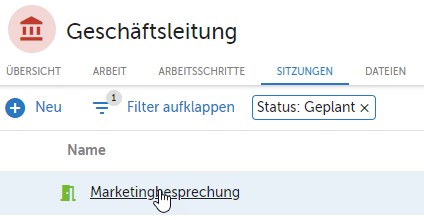
Abb. 1 - Sitzung öffnen
- Klicke oben rechts auf das Kontextmenü-Icon und wähle dann «PDF senden» (siehe Abb. 2).
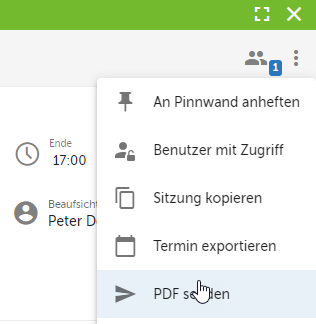
Abb. 2 - Sitzung als PDF senden
- Aktiviere unter Empfänger alle vorgeschlagenen Teilnehmer (siehe 1 in Abb. 3). Dadurch erhalten alle Teilnehmer das Protokoll als PDF.
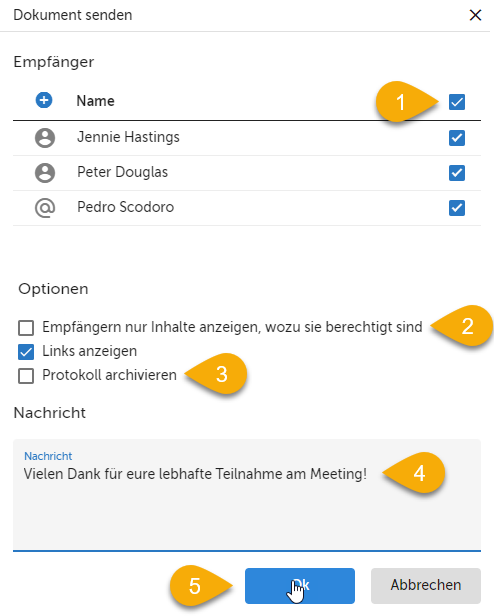
Abb. 3 - Sitzungsprotokoll via E-Mail an Teilnehmer senden
- In diesem Beispiel lassen wir allen Teilnehmern das komplette Protokoll zukommen. Deswegen deaktivieren wir die Checkbox «Empfängern nur Inhalte anzeigen, wozu sie berechtigt sind» (siehe 2 in Abb. 3).
- Deaktiviere die Option «Protokoll aktivieren» (siehe 3 in Abb. 3).
- Gib eine Nachricht ein (siehe 4 in Abb. 3).
- Klicke auf «OK» (siehe 5 in Abb. 3). Nun erhalten alle ausgewählten Empfänger eine E-Mail mit der Nachricht und einer PDF-Version des Protokolls.
Tipps
Es empfiehlt sich vor dem Versenden des Protokolls das PDF herunterzuladen und zu überprüfen. Dadurch kann man sicherstellen, dass nicht noch etwas fehlt oder man kann allfällige Fehler vorher noch korrigieren.
Verweise
Customer support service by UserEcho
